Usuwanie zaciętego papieru -13, Usuwanie zaciętego papieru – TA Triumph-Adler DC 2028 Instrukcja Obsługi
Strona 135
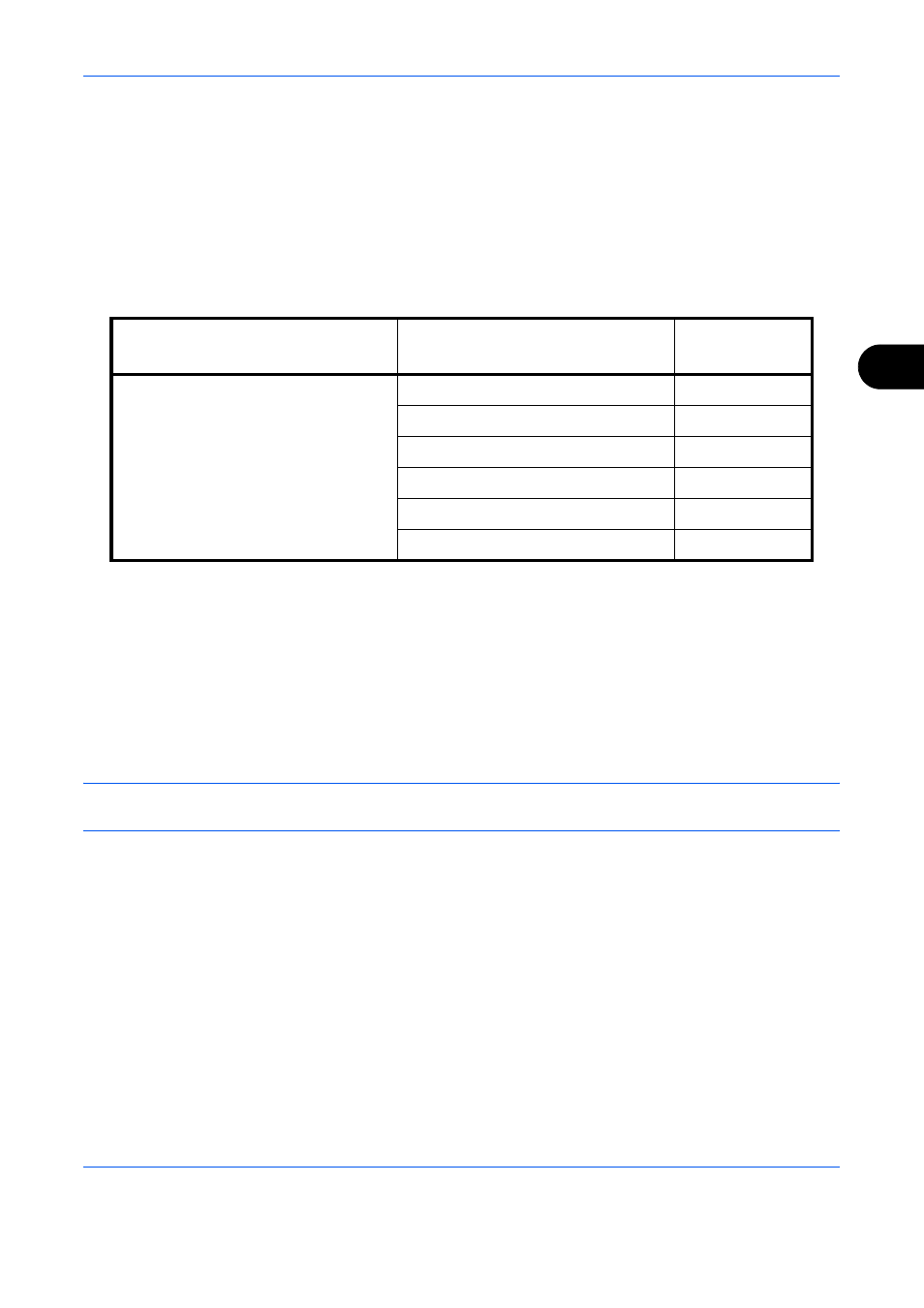
Rozwiązywanie problemów
PODRĘCZNIK OBSŁUGI
5-13
5
Usuwanie zaciętego papieru
W przypadku wystąpienia zacięcia papieru zostanie wyświetlony odpowiedni komunikat, a kopiowanie lub
drukowanie zostanie wstrzymane.
Pozostaw główny wyłącznik zasilania włączony. Aby usunąć zacięty papier, wykonaj poniższą procedurę:
Wskaźniki lokalizacji zacięcia
W przypadku wystąpienia zacięcia papieru w komunikacie błędu zostanie wskazane miejsce zacięcia.
Przeciwdziałanie zacięciom papieru
W przypadku wystąpienia zacięcia papieru zostanie wyświetlony odpowiedni komunikat, a kopiowanie lub
drukowanie zostanie wstrzymane.
• Nie używaj ponownie zaciętego papieru.
• Jeżeli papier podrze się podczas jego wyjmowania, dokładnie usuń luźne skrawki papieru z wnętrza
urządzenia. Skrawki papieru pozostawione w urządzeniu mogą spowodować kolejne zacięcie.
• Strona, przy której doszło do zacięcia papieru, zostanie wydrukowana ponownie.
Ostrzeżenie: Moduł utrwalania jest bardzo gorący. Należy zachować ostrożność pracując w tym miejscu,
ponieważ istnieje ryzyko oparzenia.
Komunikaty o pomocy online
Gdy wyświetlany jest komunikat Zacięcie papieru, wybierz opcję [Pomoc] (lewy klawisz Select), aby wyświetlić
procedurę usuwania zacięcia.
Naciśnij przycisk V, aby wyświetlić następny punkt, lub przycisk U, aby wyświetlić poprzedni.
Aby wyjść z pomocy online, naciśnij klawisz OK.
Taca uniwersalna
Aby usunąć zacięty papier z tacy uniwersalnej, postępuj zgodnie z poniższą procedurą.
Wskaźnik lokalizacji zacięcia
papieru
Lokalizacja zacięcia papieru
Strona
Procesor dokumentów (opcja)
Wewnątrz urządzenia
Taca uniw.
Kasety
Duplekser
Pokrywa tylna